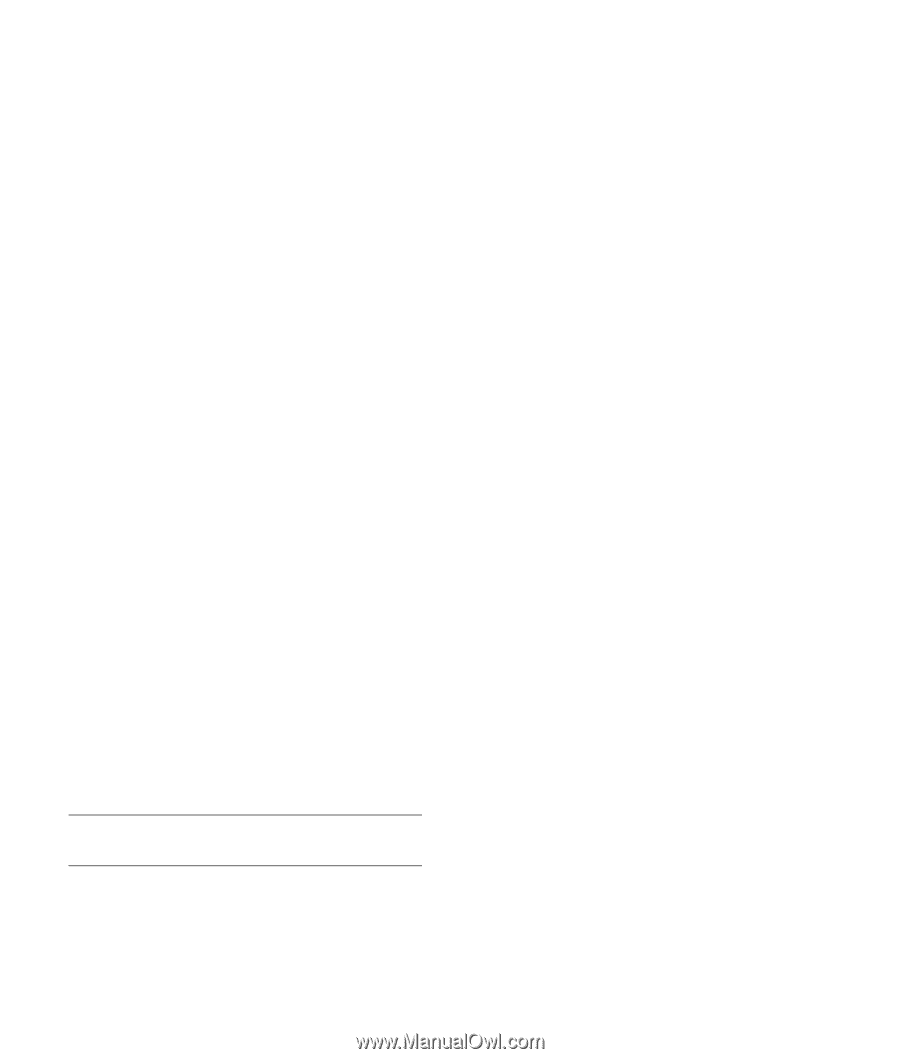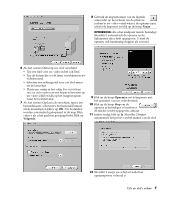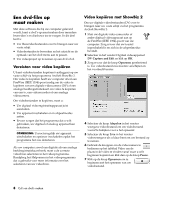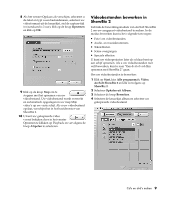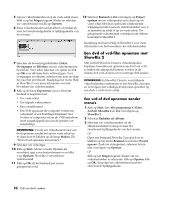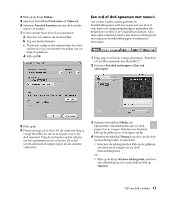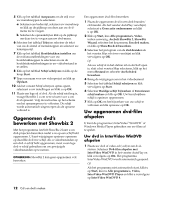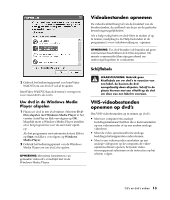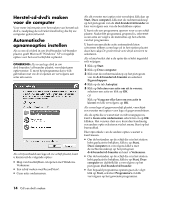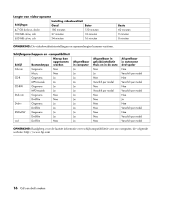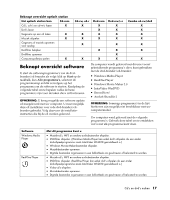HP Pavilion t300 HP Pavilion Desktop PCs - (Dutch) DVDRW and CDRW Guide 5990-6 - Page 16
Opgenomen dvd's, bewerken met Showbiz 2, Uw opgenomen dvd-film, afspelen
 |
View all HP Pavilion t300 manuals
Add to My Manuals
Save this manual to your list of manuals |
Page 16 highlights
5 Klik op het tabblad Aanpassen om de stijl voor uw menuknoppen te selecteren. a Selecteer een kaderstijl, selecteer uw menuknop en klik op de pijlknop om deze aan uw dvdmenu toe te voegen. b Selecteer de opmaakstijl en klik op de pijlknop om deze toe te voegen aan uw dvd-menu. 6 Selecteer het tabblad Tekst en selecteer de tekst van uw dvd-titel of menuknoppen en selecteer uw lettertypestijl. 7 Klik op het tabblad Hoofdstukken instellen om de miniatuurafbeeldingen voor uw hoofdstukknoppen te selecteren en om de hoofdstukonderbrekingen in uw videobestand in te stellen. 8 Klik op het tabblad Schijf schrijven en klik op de knop Start. 9 Type een naam voor uw videoproject en klik op Opslaan. 10 Als het venster Schijf schrijven opties opent, selecteert u uw instellingen en klikt u op OK. 11 Plaats een lege cd of dvd. Als de schijf niet leeg is, vraagt ShowBiz 2 u om ze te wissen voor u uw dvd opneemt. Volg de instructies op het scherm om het opnameproces te voltooien. De schijf wordt automatisch uitgeworpen als de opname voltooid is. Opgenomen dvd's bewerken met Showbiz 2 Met het programma ArcSoft ShowBiz 2 kunt u uw dvd-projecten bewerken nadat u ze op een schijf hebt opgenomen. U kunt wijzigingen opnieuw opnemen op dezelfde dvd+rw-schijf. Als u videobestanden op een dvd+r-schijf hebt opgenomen, moet u een lege dvd+r-schijf gebruiken om uw gewijzigde videobestanden op te nemen. OPMERKING: ShowBiz 2 kan geen opgenomen vcd bewerken. Een opgenomen dvd-film bewerken: 1 Plaats de opgenomen dvd in een dvd-brander/ cd-brander. Als het venster AutoPlay verschijnt, selecteert u Geen actie ondernemen en klikt u op OK. 2 Klik op Start, kies Alle programma's, Video, indien aanwezig, ArcSoft ShowBiz 2, ShowBiz Wizard, selecteer het keuzemenu Een dvd maken, en klik op ShowBiz dvd bewerken. 3 Selecteer het pictogram van de dvd-brander als het venster Map selecteren verschijnt en klik vervolgens op OK. Of: Als uw schijf al in het station zit en ArcSoft open is, sluit u het venster Map selecteren, klik op het menu Bestand en selecteer ArcSoft dvd bewerken. 4 Breng de wijzigingen aan in het videobestand. 5 Selecteer het tabblad Schijf schrijven en klik vervolgens op Start. 6 Selecteer Huidige schijf bijwerken of Een nieuwe schijf maken en klik op OK. Uw herschrijfbare schijf is opnieuw opgenomen. 7 Klik op OK om het bijwerken van uw schijf te voltooien en klik opnieuw op OK. Uw opgenomen dvd-film afspelen U kunt de programma's InterVideo® WinDVD™ of Windows Media Player gebruiken om uw films af te spelen. Uw dvd in InterVideo WinDVD afspelen 1 Plaats uw dvd of video-cd (vcd) in een dvdstation. Selecteer Dvd-film afspelen met InterVideo WinDVD in het venster AutoPlay en klik vervolgens op OK. Het programma InterVideo WinDVD wordt automatisch geopend. Of: Als het programma niet automatisch start, klikt u op Start, kiest u Alle programma's, Video, InterVideo WinDVD Player en klikt u vervolgens op InterVideo WinDVD 4. 12 Cd's en dvd's maken